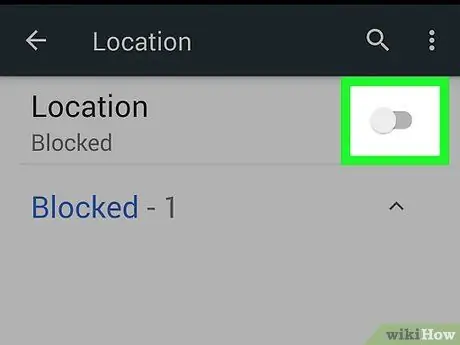- Autore Jason Gerald [email protected].
- Public 2023-12-16 11:19.
- Ultima modifica 2025-01-23 12:21.
Questo articolo spiega come abilitare il rilevamento della posizione nel browser Google Chrome. Puoi abilitare il monitoraggio su entrambe le versioni desktop e mobile di Google Chrome. Tuttavia, la versione desktop di Chrome può sempre accedere alla tua posizione anche se i siti che visiti tramite il browser non richiedono il monitoraggio.
Fare un passo
Metodo 1 di 3: sulla versione desktop di Chrome
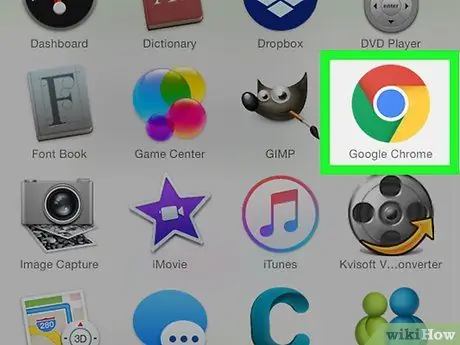
Passaggio 1. Apri
Google Chrome.
Questa icona del browser ha l'aspetto di una pallina rossa, gialla, verde e blu.
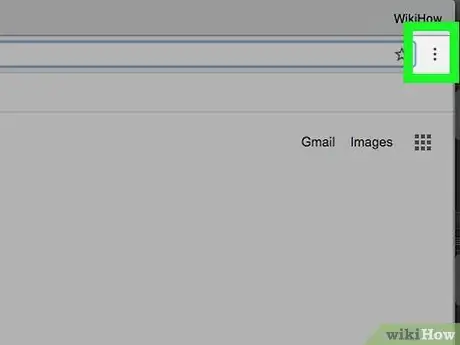
Passaggio 2. Fare clic su
Si trova nell'angolo in alto a destra della finestra di Chrome. Successivamente apparirà un menu a discesa.
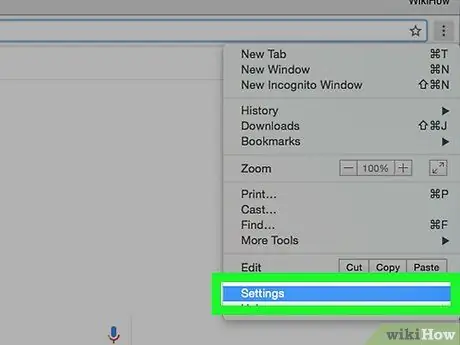
Passaggio 3. Fare clic su Impostazioni
Questa opzione si trova nella parte inferiore del menu a discesa.
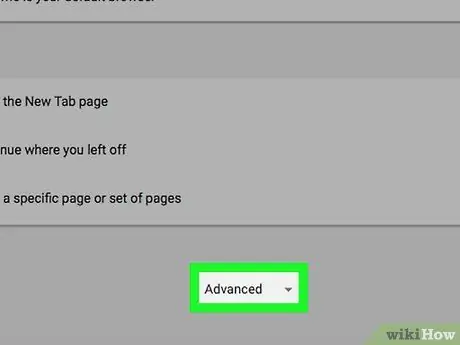
Passaggio 4. Scorri verso il basso e fai clic su Avanzate
È in fondo alla pagina. Fare clic su " Avanzate " per mostrare più opzioni nella parte inferiore della pagina.
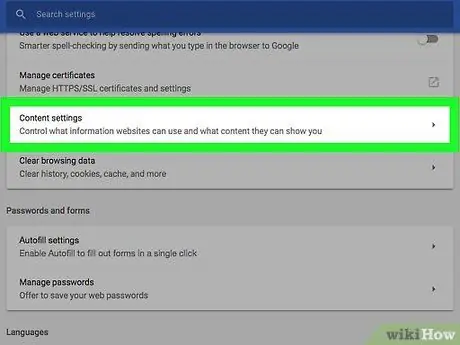
Passaggio 5. Scorri verso il basso e fai clic su Impostazioni contenuti
Questa opzione si trova nella sezione delle opzioni "Privacy e sicurezza".
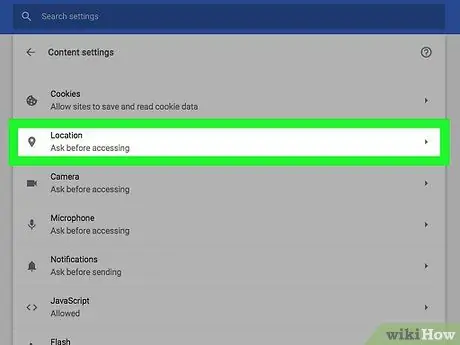
Passaggio 6. Fare clic su Posizione
È in cima alla pagina.
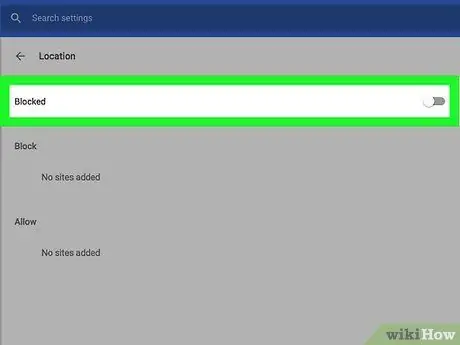
Passaggio 7. Fare clic sull'interruttore blu "Chiedi prima di accedere (consigliato)"
Il colore dell'interruttore cambierà in grigio. In questo modo, i siti che richiedono informazioni sulla tua posizione possono accedere automaticamente a tali informazioni.
- Se non ti dispiace concedere manualmente ai siti che visiti di accedere alla tua posizione, lascia abilitata l'impostazione "Chiedi prima di accedere". Puoi comunque eseguire servizi di localizzazione su siti attendibili e bloccare servizi su altri siti.
- Quando l'interruttore "Chiedi prima di accedere" è blu, i siti che richiedono informazioni sulla posizione visualizzeranno una finestra pop-up nell'angolo in alto a sinistra della pagina con un " Permettere " e " Bloccare ”.
Metodo 2 di 3: su iPhone versione Chrome
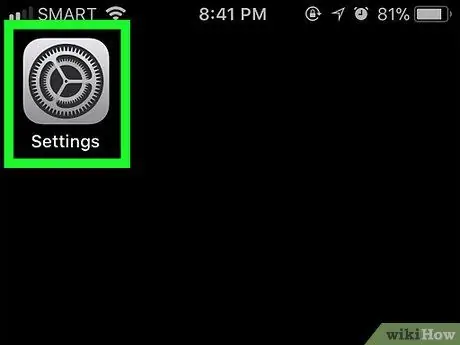
Passaggio 1. Apri il menu delle impostazioni di iPhone
Tocca l'icona a forma di ingranaggio grigia. Di solito, puoi trovare l'icona " Impostazioni " nella schermata iniziale del dispositivo.
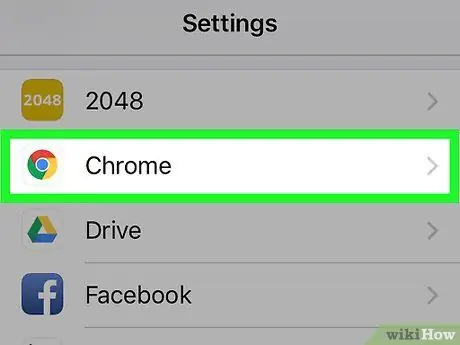
Passaggio 2. Scorri lo schermo e tocca
"Cromo". Puoi vedere questa opzione nell'elenco delle app nella parte inferiore della pagina "Impostazioni". Si trova nella parte superiore della pagina "Chrome". In questo modo, Google Chrome può accedere alla posizione del tuo telefono quando utilizzi il browser, ma non quando il browser è chiuso. Passaggio 1. Apri Google Chrome. Tocca l'icona dell'app Chrome, che ha l'aspetto di una pallina rossa, gialla, verde e blu. Si trova nell'angolo in alto a destra dello schermo. Successivamente, verrà visualizzato un menu a discesa. Questa opzione si trova nella parte inferiore del menu a discesa. Questa opzione si trova nella sezione delle impostazioni "Avanzate". È in cima alla pagina. Passaggio 6. Toccare l'interruttore grigio "Posizione" L'interruttore cambierà colore in blu . Google ora può monitorare la posizione del tuo dispositivo quando utilizzi Chrome in modo che alcuni siti possano inviarti informazioni in base alla tua posizione.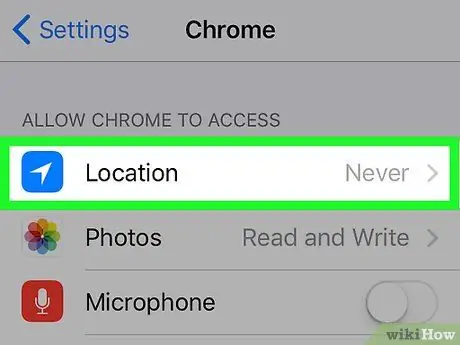
Passaggio 3. Toccare Posizione
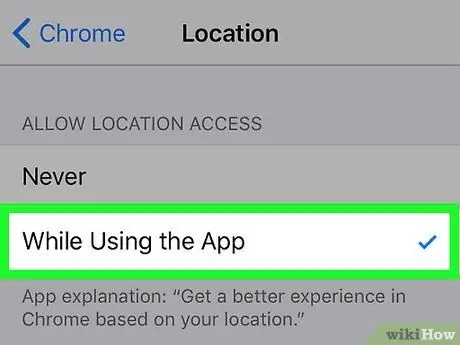
Passaggio 4. Toccare Durante l'utilizzo dell'app
Metodo 3 di 3: nella versione Android di Chrome
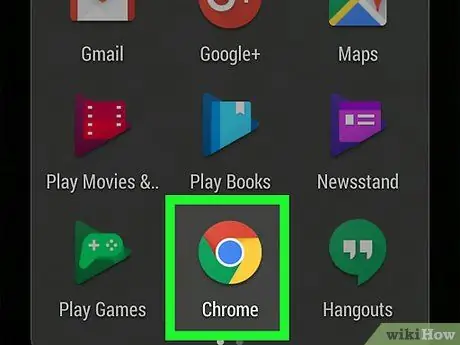
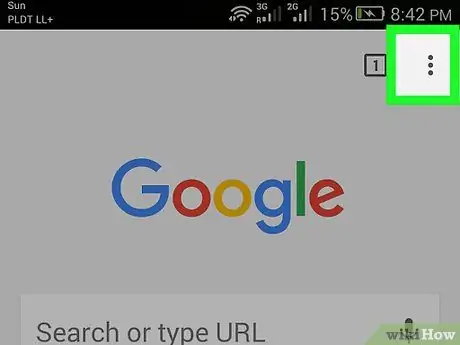
Passaggio 2. Toccare
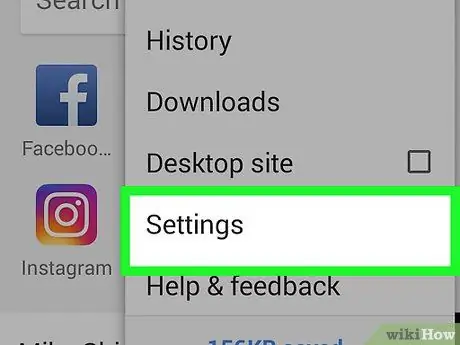
Passaggio 3. Toccare Impostazioni
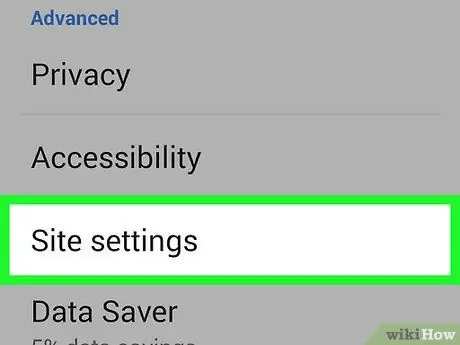
Passaggio 4. Toccare Impostazioni sito
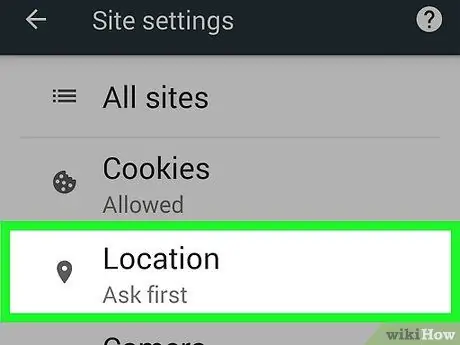
Passaggio 5. Toccare Posizione